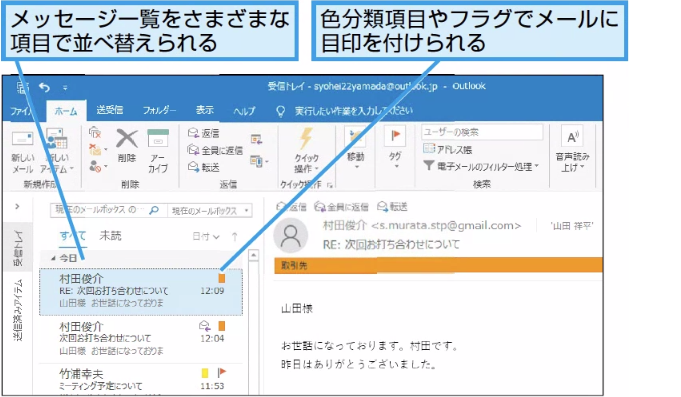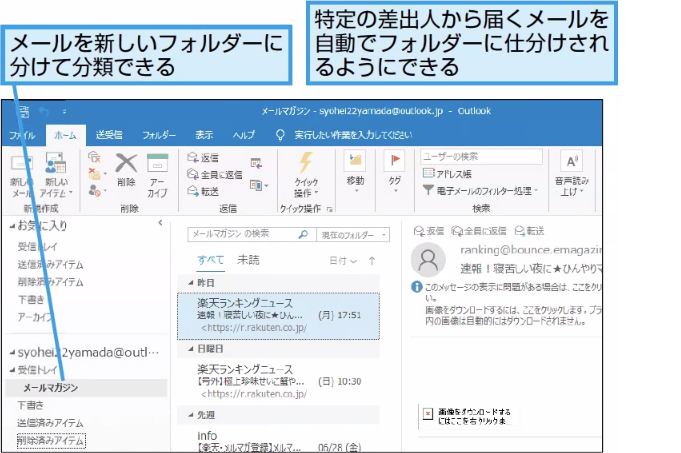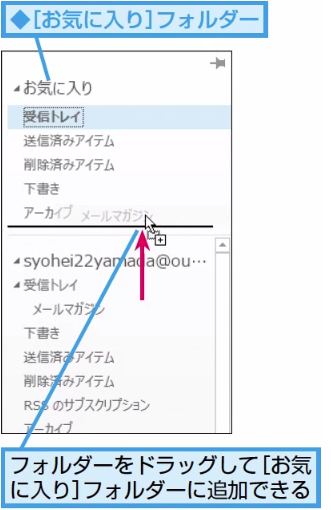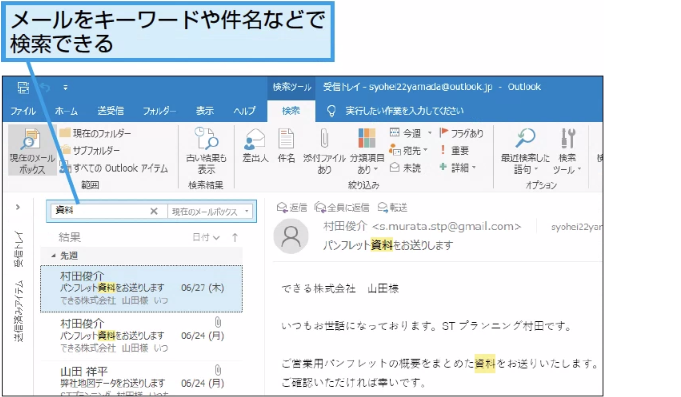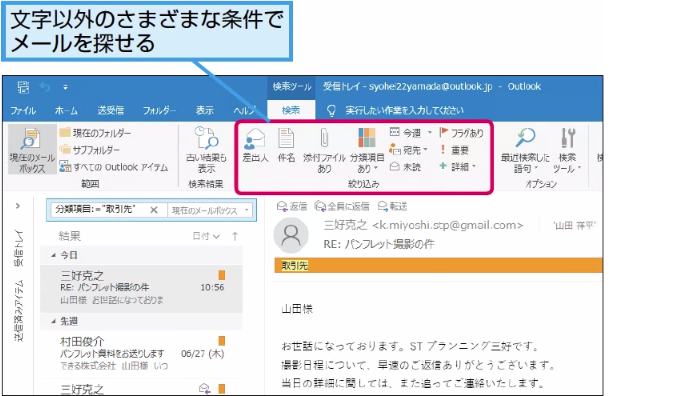メールの整理
たまったメールを整理しよう
メールの整理と分類
メールを日常的に使うようになると、毎日何十通、多いときには何百通ものメールが届くようになります。返信が必要なメールもあれば、すぐに読まなくてもいいメールもあり、必要な対応もさまざまです。
こうして[受信トレイ]フォルダーには、大量のメールが蓄積されていきます。何万通ものメールがあっても、並び替えや色分類、フラグの機能を利用して整理すれば、有効に過去のメールを活用できます。
HINT 整理用のフォルダーを一覧に追加できる
メールの検索
メールのやりとりが増えると、返信の数が増え、どういう経緯でどんな内容を相手とやりとりしたのかを確認しにくくなることがあります。しかし、心配はありません。Outlookを使えば、同じ件名でやりとりしたメールを瞬時に表示できます。
また、件名やメッセージ本文、署名などにあるキーワードのほか、色で分類したメールやメールの受信日時を条件にして、目的のメールを検索できます。
HINT フォルダーを利用してメールを整理できる
Outlookでは、「仕事用のメール」「プライベートのメール」「重要なメール」というように、[受信トレイ]の下に自分でフォルダーを作成できます。フォルダーを作成しなくても特に問題はありませんが、大切なメールが埋もれないようにできるので便利です。
また、「検索フォルダー」の機能を利用すれば、特定のメールアカウントを対象に「未読のメール」や「フラグの設定されたメール」「重要なメール」という条件から仮想のフォルダーを作成し、目的のメールを[検索フォルダー]に表示させることも可能です。
Point メールを分類する方法や検索する方法を覚えよう
やりとりが増えるにつれ、[受信トレイ]フォルダーにメールがたまっていきますが、必ずしもメールを削除する必要はありません。紙の書類のように場所を占有するわけではないので、やりとりしたメールをすべて取っておいてもいいのです。
取っておいたメールが資産になることもあります。Outlookには、目的のメールを見つけやすくする方法がたくさん用意されています。たとえ整理を怠り、無秩序にメールが蓄積されていても、Outlookがメールを瞬時に見つけてくれます。数十万通のメールがあっても、検索はほぼ瞬時です。
以降の解説では、メールの分類や仕分け、検索方法を紹介します。さまざまな方法を利用して、目的のメールをすぐに確認できるようにしましょう。